INFO IDENTITÄTSNACHWEIS
Reisepass
Zur Glaubhaftmachung Ihrer Identität müssen Sie folgende Daten, welche Sie Ihrem Reisepasses entnehmen können, anführen:
- Passnummer
- Ausstellungsdatum und
- ausstellende Behörde
Lichtbildausweis als Anhang
Durch Hochladen einer eingescannten Kopie Ihres Lichtbildausweises von Ihrer lokalen Festplatte können Sie Ihre Identität nachweisen.
Ein amtlicher Lichtbildausweis ist ein von einer Behörde ausgestellter, mit einem Lichtbild versehener Ausweis zum Nachweis der Identität. Er muss alle wichtigen Personaldaten (z.B. Name, Wohnort, Geburtsdatum) und die eigenhändige Unterschrift des Inhabers bzw. der Inhaberin enthalten, um als Nachweis der Identität verwendet werden zu können.
Beispiele:
- Führerschein
- Personalausweis
- Reisepass
- Identitätsausweis
- Waffenpass
Bürgerkarte
Was ist eine Bürgerkarte?
Die Bürgerkarte ist ein elektronischer Ausweis, mit dem der Bürger oder die Bürgerin sich im Internet auf einer Behördenseite elektronisch ausweisen kann. Die Bürgerkarte kann auch zum elektronischen Unterschreiben von elektronischen Formularen verwendet werden.
Die Bürgerkartenfunktion kann auf verschiedene Karten mit Chip gespeichert werden:
Die Bürgerkartenfunktion auf der eCard ist kostenlos. Die Kosten bei anderen Karten entnehmen Sie bitte den angegebenen Internetseiten. Um die Bürgerkarten nutzen zu können, benötigen Sie ein Kartenlesegerät und eine kostenlose Software.
Weitere Informationen zur Bürgerkarte finden Sie unter http://www.buergerkarte.at
Wie bestelle ich meine Wahlkarte mit Bürgerkartenidentifikation?
Voraussetzungen:
- Ihre Bürgerkartenfunktion ist aktiviert.
- Das Kartenlesegerät ist angeschlossen und installiert und die Bürgerkartensoftware ist gestartet.Symbol in der Taskleiste:
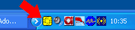
Ablauf:
- Wählen Sie auf der ersten Seite des Wahlkartenantrags „Bürgerkarte / A1 Signatur“. Füllen Sie das Formular aus.
- Auf der Abschlussseite wählen Sie die Schaltfläche „Signieren“.
- Als Bürgerkartenart wählen Sie „Signaturkarte“ und bestätigen Sie mit „Weiter“. Ihre Bürgerkartensoftware startet in einem neuen Fenster. Kontrollieren Sie die Daten und wählen Sie „OK“. Geben Sie Ihren 6-stelligen Signatur-PIN ein, wenn Sie dazu aufgefordert werden. (Wenn Sie über die A1 Signatur verfügen, wählen Sie „Handy“ und bestätigen mit „Weiter“. Sie werden zur A1 Seite weitergeleitet.)
- Sie kehren wieder zurück zum Formular. Am Ende des Formulars wird Ihre Signatur dargestellt.
- Wählen Sie nun „Senden“, um das Formular abzuschicken.
- Sie erhalten die Meldung „Ihr Antrag wurde erfolgreich weitergeleitet“
Sie können nun das Formular mit Ihrer Signatur und unserer Eingangsbestätigung als PDF drucken oder speichern, indem Sie das Symbol „PDF-Druck“ wählen: ![]()
Sollten Sie beim Signieren oder Abschicken Fehler erhalten, schreiben Sie bitte ein E-Mail mit Fehlerbeschreibung, Name des Kartenlesegeräts,
Name der Software und Art der Bürgerkarte an egov@stadt.graz.at